Google浏览器下载安装包打不开修复操作流程
时间:2025-07-27
来源:谷歌浏览器官网
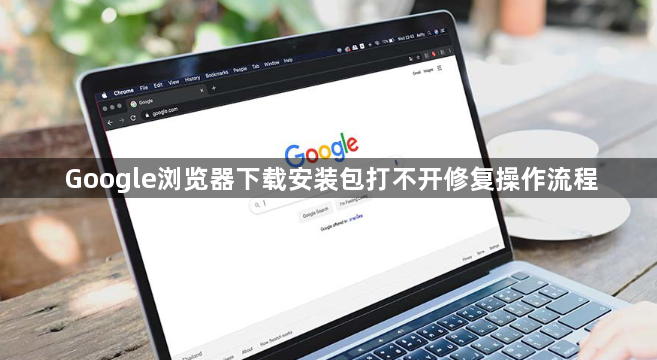
1. 检查系统兼容性
- 确认操作系统版本(如Windows 7/10/11),32位系统需下载对应版本的安装包,64位系统选择`Chrome 64-bit`版本。
- 若系统较旧(如Windows XP),可能因不支持新版本导致安装失败,需更换兼容版本或升级系统。
2. 重新下载安装包
- 访问Google Chrome官方下载页面,点击“下载Chrome”按钮,确保从官方渠道获取文件。
- 若之前下载的安装包损坏,需删除原文件后重新下载,避免使用第三方平台提供的链接。
3. 以管理员身份运行安装程序
- 右键点击安装包(如`ChromeSetup.exe`),选择“以管理员身份运行”,可解决因权限不足导致的安装问题。
- 若弹出安全提示,点击“允许”或“继续”以通过系统防护验证。
4. 关闭冲突进程或软件
- 按`Ctrl+Shift+Esc`打开任务管理器,结束所有与Chrome相关的进程(如`chrome.exe`、`setup.exe`)。
- 暂时关闭杀毒软件或防火墙,部分安全软件可能误删安装文件,可尝试添加安装包到白名单。
5. 清理临时文件与缓存
- 按`Win+R`输入`%temp%`,删除临时文件夹内的所有文件,避免旧文件干扰安装。
- 进入`C:\Users\[用户名]\AppData\Local\Google\Chrome\User Data`,备份重要书签后删除该文件夹,确保安装环境干净。
6. 修复系统依赖项
- 安装微软常用运行库合集,解决因缺少`.NET Framework`或Visual C++组件导致的启动错误。
- 通过命令提示符(管理员)执行`sfc /scannow`,扫描并修复系统文件损坏问题。
7. 尝试兼容模式安装
- 右键点击安装包→“属性”→“兼容性”,勾选“以兼容模式运行此程序”(选择较低版本Windows),适用于老旧系统安装新版Chrome。
- 若仍无法运行,可尝试在安全模式下安装,减少后台程序干扰。
8. 检查磁盘空间与权限
- 确保安装路径所在磁盘剩余空间充足(至少500MB),避免因空间不足导致安装中断。
- 检查用户账户是否具有写入权限,可右键点击安装目录→“属性”→“安全”中调整权限设置。
通过以上步骤,通常可解决Google浏览器安装包无法打开的问题。若问题持续,建议联系谷歌官方支持或检查硬件是否存在故障(如硬盘坏道)。
Google浏览器下载视频卡顿优化教程
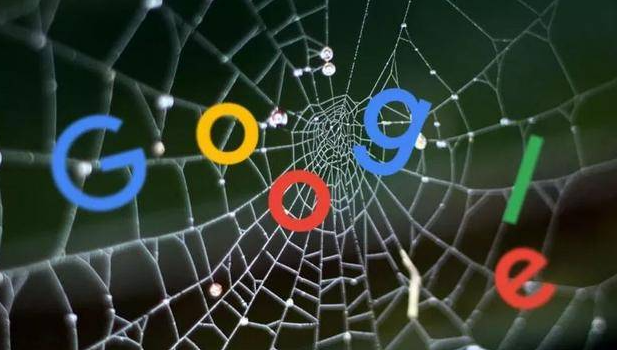
Google浏览器播放已下载视频出现卡顿情况,应优化视频播放器设置或关闭其他占用资源的扩展。
Chrome浏览器标签页恢复功能操作方法

标签页误关闭后可通过恢复功能快速找回,本文介绍Chrome浏览器标签页恢复的多种操作方法,确保用户浏览不中断。
Google浏览器结合云端插件实现下载数据实时同步

Google浏览器支持与云端插件联动,将下载记录与文件同步至多个设备,实现统一下载管理与数据共享。
google Chrome浏览器下载扩展名管理
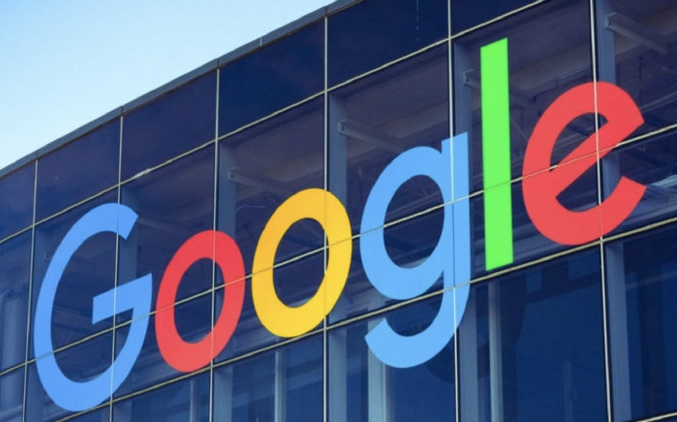
本文详细讲解google Chrome浏览器下载扩展名的管理方法,帮助用户高效规范地分类下载文件,提升管理效率。


